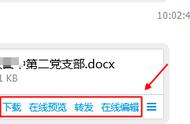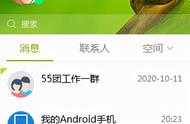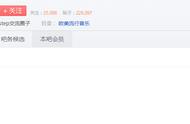经常会听到碰到周围的朋友说家里电脑上不了网,在这里具体来叫大家一步一步的排除故障原因。
主要分为以下几大类:
(一)物理问题
检查网线连接时否正常,打开电脑检查右下角的本地连接,有没有打叉,如果打叉的话,则检查网线问题,检查电脑端以及上端水晶头是否插紧,重新拨插,如果还是不行,则需要重新做水晶头,以及检查网线是否被弄断。如果网线连接都正常,我们需要检查一下TCP/IP协议配置是否正常,点开TCP/IP协议,看手否是自动获得IP地址,自动获取DNS,如果不是则选择自动获得IP地址,自动获取DNS,配置好后,检查能否上网。
(二)路由器配置问题
在浏览器里登陆路由器的管理地址,一般路由器的地址是192.168.1.1或者192.168.0.1,输入用户名密码,如果不知道路由器的IP地址以及用户名,密码,可以在路由器的底面标签上查看,如果查看了标签上的地址都不对的话,那就是第一次配置的时候,修改成其他地址了,则需要咨询第一次配置的人,配置成什么地址了,如果实在查不到的话,可以恢复路由器。在路由器后面找到reset按键(品牌不一样形式不一样,有的是按钮、有的是洞按钮在里面)找根尖头的东西,按住reset按钮十秒钟,十秒钟后松手就可以了。然后安装标签上的地址以及用户名在浏览器里进入路由器的管理页面。进到路由器后,首先检查拨号是否成功,如图:

不用的家用路由器可能位置显示的不一样,但大体基本一样,如果显示未连接,则需要重新配置宽带的账号以及密码,或者核对宽带的账号及密码,如果忘记了宽带的账号密码,可以打营运商的电话查询。配置好后,在检查一下路由器的其他设置,检查DHCP服务是否开启,如图;

设置个地址池范围。设置WIFI参数,如图:

有些路由器有5G的设置,可以参照2.4G的设置,在这里普及一下2.4G跟5G的区别:
2.4G区别,双频路由器是指同时工作在2.4G赫兹和5G赫兹频段的无线路由器,就是2.4G传输比较远,波段频段比较短,所以在很远的地方都能接收到,但是缺点就是不稳定,容易被干扰,即使看到是满格,可能也网络很慢。
5G区别,相比于2.4G单频段无线路由器,具有更高的无线传输速率,具备更强的抗干扰性。无线信号更强,稳定性更高,不容易掉线,缺点就是波段长,传输距离短,穿透性差,但是在有效距离内会很稳定。如果以上检查设置都没问题的,则需要下一步的操作。
(三)运营商线路问题或者宽带欠费问题,可以打运营商电话咨询查询,运营商会派工作人员检查他们线路是否有问题。
好了,今天的介绍就到这里了,喜欢这篇文章的朋友记得点赞和关注我,谢谢大家,更多精彩内容会在下期呈现!
,